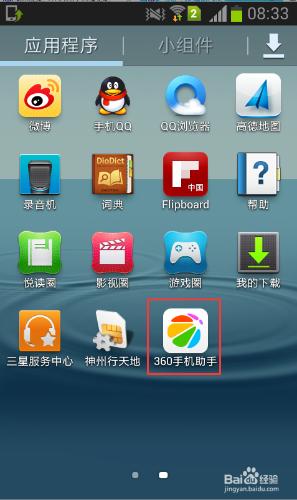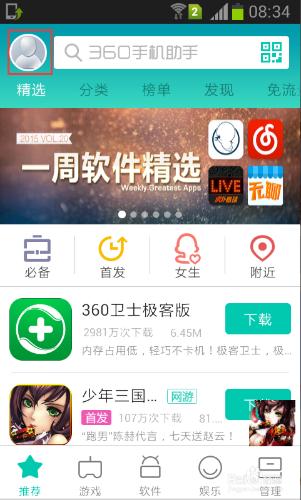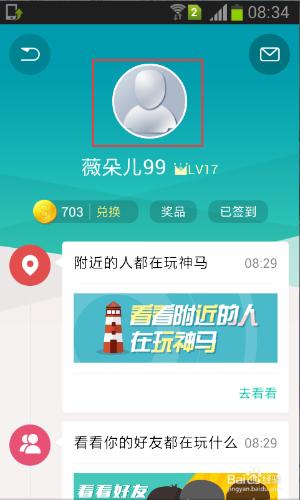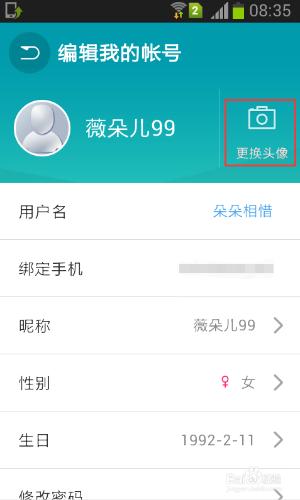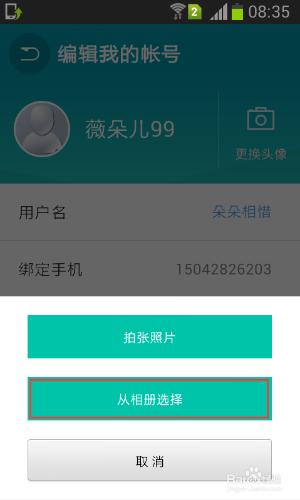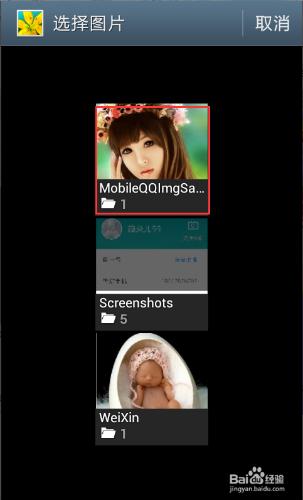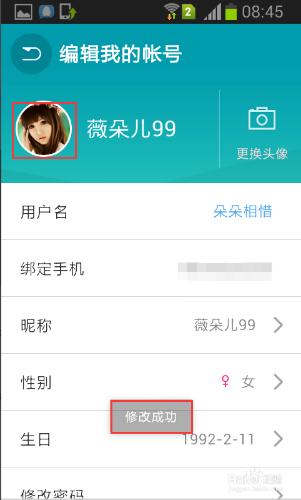我們平時在手機上都會安裝一些助手或者管家來管理手機裡的一些程式,比如清理防毒以及軟體版本的更新,有了它們很容易就會知曉,那麼360手機助手如何更換頭像呢
工具/原料
手機
360手機助手
方法/步驟
找到手機上的360手機助手軟體,可以從百度上搜索下載以及安裝,下圖是小編安裝好的360手機助手,如下圖所示
開啟360助手進入頁面以後,在手機的左上角呈現頭像標識,選擇並點選灰白頭像
接下來就進入到簽到、獎品做任務頁面,所以現在重點是再次選擇灰白頭像標識
進入個人資料編輯頁面,可以編輯使用者名稱,更改暱稱性別以及更改密碼等等的一些設定。然後我們點選更換頭像
出現的頁面是更換頭像有兩種選擇,可以拍張照片和從相簿選擇,拍張照片意思就是可以隨手拍一張,而從相簿選擇是拍好的照片儲存在手機相簿裡,這裡以從相簿選擇來演示,同時並點選從相簿選擇
進入手機相簿列表後,根據自己的需要選擇喜歡的圖片,點選排在第一位的美女圖片
隨後彈出所選圖片,也能清晰的看到圖片,如果不是很喜歡這張圖片可以點選右上角的取消,重新選擇圖片,而出現這個頁面的含義就是讓我們確定一下是不是選擇和確認這張圖片,確認無誤後,點選一下美女圖片
出現的頁面就是圖片的真實尺寸,在美女圖片上有個藍色的框框可以伸縮自如,用手指向框內拉,取景的範圍會相應縮小,像框外伸拉時,取景的範圍會變大,,也可以移動藍色的框框,乃至可以隨意選擇取景位置,根據需要選擇吧,隨後點選完成
隨後就出現了修改成功字樣,在編輯我的賬號裡,頭像那一欄不再是灰白色,而是剛才我們上傳的美女圖片。更改頭像設定成功